Ako vložiť text do tvaru v programe Word
Funkcia Tvar(Shape) v programe Microsoft Word(Microsoft Word) umožňuje používateľom pridávať do dokumentu hotové tvary, ako sú kruhy(Circles) , obdĺžniky a šípky. Po výbere tvaru je možné farbu a telo prispôsobiť podľa želania.
Pridanie tvaru do dokumentu Microsoft Word je jednoduché, ale čo ak chcete, aby bol text v ňom. Microsoft Word má funkciu, ktorá dokáže umiestniť text do tvaru. Tvar textovej výplne je ako textové pole, kde môžete formátovať text vo vnútri tvaru; môžete zväčšiť a zmenšiť veľkosť textu, podčiarknuť(Underline) , tučné(Bold) , kurzíva a zmeniť písmo a farbu textu. Umiestnenie textu do tvaru je užitočné pri vytváraní vývojových diagramov, sieťových diagramov a myšlienkových máp.
Ako vložiť text do tvaru v programe Word
Ak chcete vložiť text do tvaru vo Worde(Word) , postupujte takto:
- Otvorte dokument programu Word
- Vložiť tvar
- Kliknite pravým tlačidlom myši a kliknite na položku Pridať text
- Zadajte alebo prilepte text do tvaru
- Kliknite mimo tvaru
- Uložte dokument a ukončite ho.
V tomto návode si vysvetlíme, ako vložiť text do tvaru; postupujte podľa nižšie uvedených krokov.
Spustite program Microsoft Word.(Microsoft Word.)

Kliknite na kartu Vložiť(Insert) a kliknite na tlačidlo Tvary(Shapes) v skupine Ilustrácie(Illustration) .
Vyberte tvar zo zoznamu.
Nakreslite(Please) tvar do dokumentu potiahnutím myši a uvoľnite ho, keď dosiahnete požadovanú veľkosť.

Kliknite pravým tlačidlom myši na tvar a v kontextovej ponuke kliknite na položku Pridať text .(Add text)
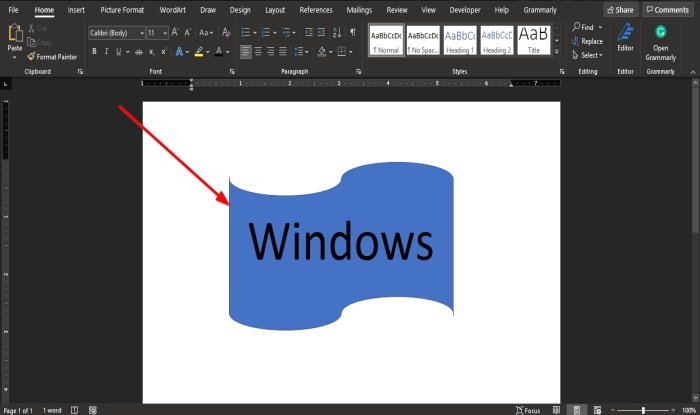
Zadajte text do tvaru.
Kliknite mimo tvaru.
Teraz máme text vo vnútri tvaru.
Text vo vnútri tvaru môžete formátovať aj zmenou písma, zväčšením a zmenšením veľkosti, zmenou štýlu na podčiarknutie, kurzívu a tučné písmo a zmenou farby na požadovanú.
Dúfame, že vám tento návod pomôže pochopiť, ako vložiť text do tvaru v programe Microsoft Word(Microsoft Word) .
Teraz si prečítajte(Now read) : Najlepšie šablóny faktúr pre Word Online na(Invoice Templates for Word Online to create Business Invoices) bezplatné vytváranie obchodných faktúr.
Related posts
Ako používať prepojený text vo Worde na aktualizáciu viacerých dokumentov
Ako vložiť text zo súboru programu Word do publikácie Publisher
Ako previesť tabuľku na text a text na tabuľku v programe Word
Ako použiť funkciu Prepis na prevod reči na text v programe Word
Ako extrahovať text z obrázka pomocou programu Word
Ako používať hromadnú korešpondenciu pre listy v programe Word
Ako nájsť a nahradiť text v programe Microsoft Word
Ako zobraziť nástroj Pravopis a gramatika na paneli s nástrojmi Rýchly prístup v programe Word
Ako zoskupiť obrázky a text v programe Word
Ako zlúčiť dokumenty programu Word
Oprava chyby, záložka nie je definovaná v programe Microsoft Word
Súbor sa nedá otvoriť, pretože sa vyskytli problémy s obsahom
Ako porovnať dva dokumenty programu Word a zdôrazniť rozdiely
Ako vytvoriť brožúru alebo knihu pomocou programu Microsoft Word
Ako odstrániť všetky zlomy sekcií v programe Word naraz
Ako zalomiť text okolo obrázka v textovom poli v programe Word
Ako zmeniť veľkosť písmen v texte vo Worde a Tabuľkách Google
Ako vytvoriť jednu stranu na šírku v programe Word
Ako napísať text cez riadok v programe Word bez toho, aby ste ho presunuli
Vložte text do Wordu bez formátovania
